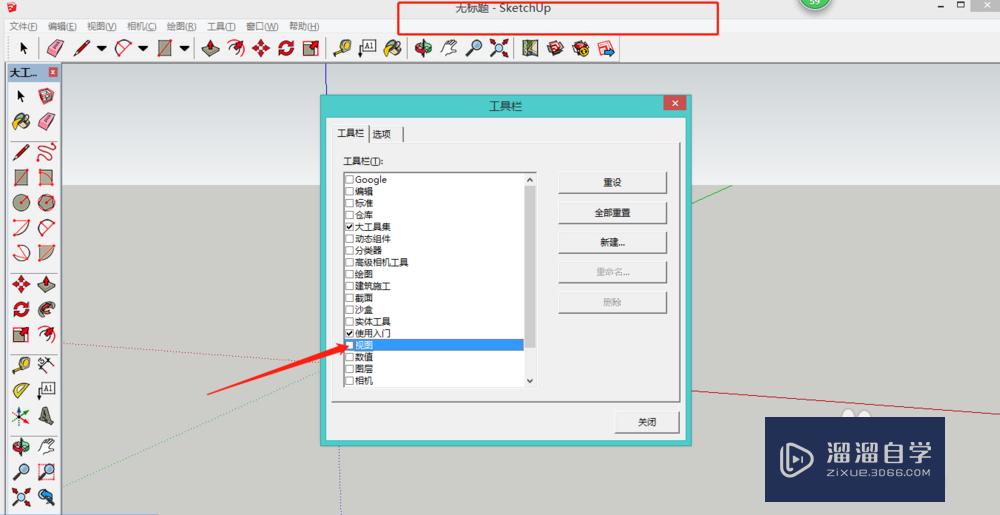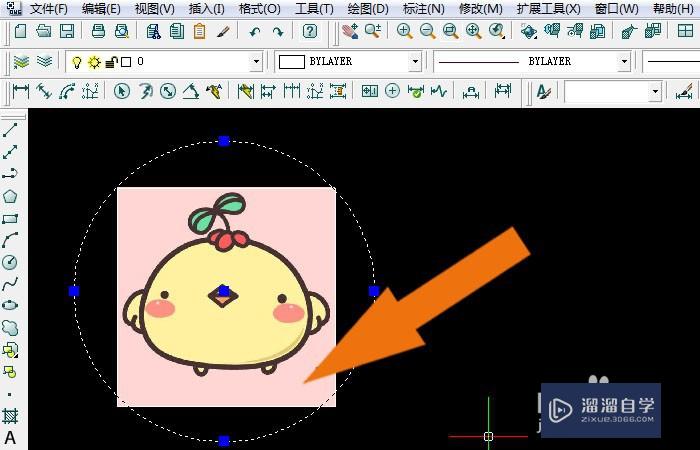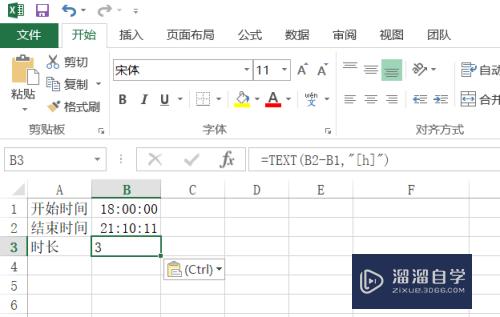Excel如何进行高级筛选(excel如何进行高级筛选功能)优质
在一般情况下。我们筛选数据都不需要很复杂。只需要勾选想看跟不想看的数据类型即可。但在Excel中。我们还可以使用高级的筛选。其中我们需要定义一些条件。让我们的筛选更加的准确。那么具体要如何使用高级筛选呢?下面小渲就带大家看看。
图文不详细?可以点击观看【Excel免费试看视频教程】
工具/软件
硬件型号:华为笔记本电脑MateBook 14s
系统版本:Windows7
所需软件:Excel2007
方法/步骤
第1步
按住鼠标左键将表格一中的所有单元格框选出来。作为筛选对象。

第2步
在菜单栏中点击选择“数据”。点击“排序和筛选”一栏中的“高级”。

第3步
在弹出的“高级筛选”对话框中。点击“条件区域”右边的小图标。

第4步
左键选中筛选条件表格二所在的区域。选好后点击“确定”。这时可以看到单元格中只剩下满足筛选条件的数据了。
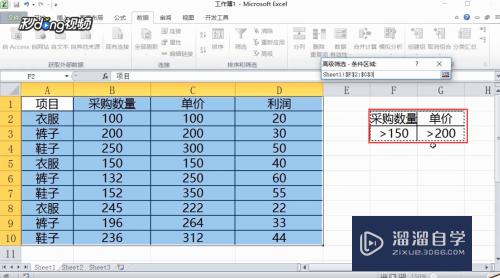
以上关于“Excel如何进行高级筛选(excel如何进行高级筛选功能)”的内容小渲今天就介绍到这里。希望这篇文章能够帮助到小伙伴们解决问题。如果觉得教程不详细的话。可以在本站搜索相关的教程学习哦!
更多精选教程文章推荐
以上是由资深渲染大师 小渲 整理编辑的,如果觉得对你有帮助,可以收藏或分享给身边的人
本文标题:Excel如何进行高级筛选(excel如何进行高级筛选功能)
本文地址:http://www.hszkedu.com/72857.html ,转载请注明来源:云渲染教程网
友情提示:本站内容均为网友发布,并不代表本站立场,如果本站的信息无意侵犯了您的版权,请联系我们及时处理,分享目的仅供大家学习与参考,不代表云渲染农场的立场!
本文地址:http://www.hszkedu.com/72857.html ,转载请注明来源:云渲染教程网
友情提示:本站内容均为网友发布,并不代表本站立场,如果本站的信息无意侵犯了您的版权,请联系我们及时处理,分享目的仅供大家学习与参考,不代表云渲染农场的立场!